So verwenden Sie den Energiesparmodus auf einem iPhone (und was genau funktioniert)

Ihr iPhone verfügt über einen "Energiesparmodus", bei dem Sie aufgefordert werden, es bei Ihrem Telefon zu aktivieren erreicht 20% Batterie. Sie können den Energiesparmodus auch vor diesem Zeitpunkt aktivieren, um die Akkulaufzeit weiter zu verlängern. So funktioniert's:
Im Energiesparmodus werden Einstellungen wie Mail-Abruf, Hey Siri und andere Dinge deaktiviert, die häufig geändert werden, wenn die iPhones zwischen den Ladevorgängen länger leben sollen. Aus irgendeinem Grund ist der Energiesparmodus nur auf iPhones und nicht auf iPads verfügbar. Ab iOS 11 können Sie den Energiesparmodus auch direkt über das Control Center aktivieren.
Aktivieren (und Deaktivieren) Energiesparmodus
Wenn Ihr iPhone 20 Prozent Akkuleistung erreicht, sehen Sie ein " Low Power Mode "erscheint. Ihr iPhone informiert Sie darüber, welche Funktionen vorübergehend deaktiviert sind, und Sie können "Weiter" auswählen und den Energiesparmodus oder "Abbrechen" aktivieren und den Energiesparmodus nicht aktivieren. Der Energiesparmodus kann Ihnen Berichten zufolge eine bis drei Stunden mehr Zeit geben, bis Ihr iPhone stirbt. Es hängt wirklich davon ab, was Sie mit Ihrem iPhone machen.
Sie können den Energiesparmodus auch jederzeit aktivieren. Nehmen wir zum Beispiel an, es ist der Beginn eines langen Tages und Sie wissen, dass Sie für eine lange Zeit von einer Steckdose entfernt sind.
Um den Energiesparmodus in der App Einstellungen zu aktivieren, gehen Sie zu Einstellungen> Akku und aktivieren Sie den " Low Power Mode "Schieberegler. Die Batterieanzeige in der Statusleiste leuchtet gelb, während der Energiesparmodus aktiviert ist.
Ihr iPhone schaltet den Energiesparmodus immer automatisch aus, wenn Sie es bis zu einem bestimmten Punkt laden. Low Power Mode ist immer temporär und dauert nur bis zur nächsten richtigen Ladung. Es gibt keine Möglichkeit, es dauerhaft zu aktivieren.
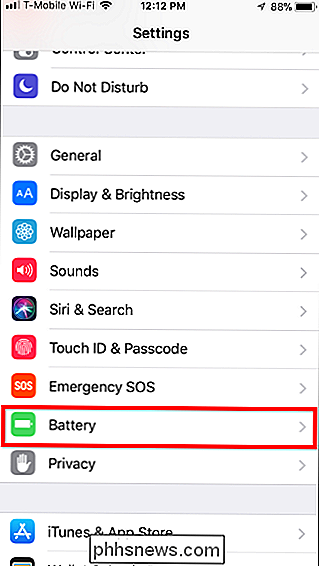
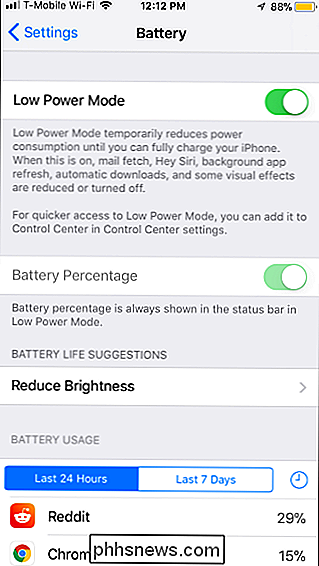
VERWANDT: So passen Sie das Control Center Ihres iPhone oder iPad an
Auf iOS 11 können Sie den Energiesparmodus auch in der Steuerzentrale aktivieren und deaktivieren, anstatt durch die Einstellungen App jedes Mal. Sie müssen jedoch den Schalter dieser Funktion dem Control Center selbst hinzufügen.
Gehen Sie dazu zu Einstellungen> Kontrollzentrum> Steuerelemente anpassen. Tippen Sie auf das Pluszeichen links neben "Energiesparmodus", um den Schalter zu Ihrem Control Center hinzuzufügen, und berühren Sie dann, und ziehen Sie ihn, um ihn an der gewünschten Position zu positionieren. Sie können jetzt vom unteren Bildschirmrand nach oben wischen und die Batterie-Taste antippen, um den Energiesparmodus zu aktivieren oder zu deaktivieren.
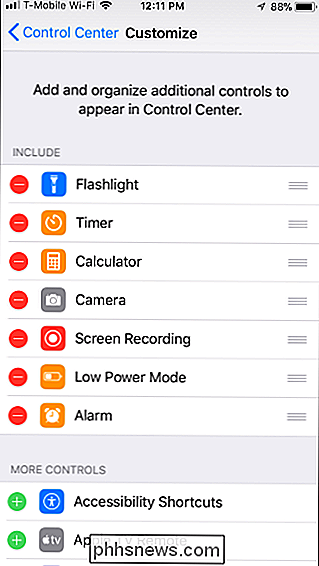
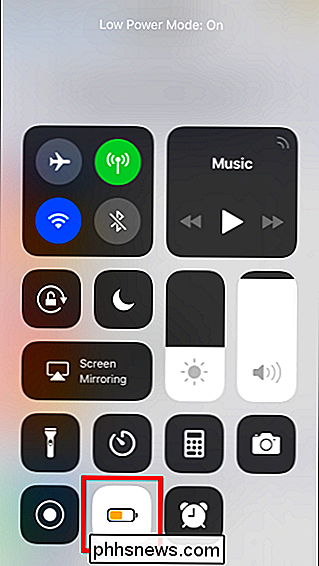
Der Energiesparmodus
Energiesparmodus führt eine Reihe von Maßnahmen durch, um Batteriestrom zu sparen. Es ändert automatisch einige Einstellungen, um Akkustrom zu sparen, wie das automatische Abrufen neuer E-Mails deaktivieren, die Bildschirmhelligkeit verringern und das Telefon automatisch sperren und das Display schneller ausschalten. Apps erkennen, dass der Energiesparmodus aktiviert ist, und deaktivieren Animationen und andere batteriefressende Funktionen.
Bewegungseffekte und animierte Hintergrundbilder werden ebenfalls deaktiviert. Hintergrundaktivitäten und Netzwerkaktivitäten werden unterbrochen, um unnötigen Stromverbrauch im Hintergrund zu vermeiden. Ihr iPhone reduziert sogar automatisch die Leistung seiner CPU und GPU, was es etwas langsamer macht, aber Akkulaufzeit spart. Tests haben gezeigt, dass dies iPhones um etwa 40 Prozent verlangsamt, wenn der Energiesparmodus aktiviert ist.
Der Energiesparmodus ist ziemlich aggressiv, weshalb er nicht ständig aktiviert ist. Dadurch können Sie bei Bedarf mehr Batterielebensdauer aus Ihrem Telefon herausholen, aber Sie möchten es wahrscheinlich nicht immer verwenden.
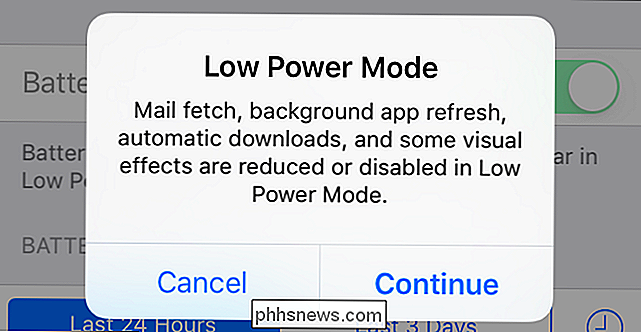
So ändern Sie einige dieser Einstellungen dauerhaft
VERWANDT: Verwenden Manuelle Aktualisierung, um die Akkulaufzeit auf jedem Tablet oder Smartphone zu sparen
Sie können den Energiesparmodus zwar nicht dauerhaft aktivieren, Sie können jedoch einige der Einstellungen dauerhaft ändern. Sie können auch die Optionen im Bildschirm "Akkueinstellungen" verwenden, um zu sehen, welche Apps die meiste Akkuleistung haben, und sie entfernen oder deren Einstellungen anpassen.
- Deaktivieren des Mail-Abrufs : Wenn Sie E-Mail-Konten konfiguriert haben holen Sie "neue Mail, Ihr iPhone überprüft sie automatisch in regelmäßigen Abständen und lädt neue Mails herunter. Dies zwingt Ihr iPhone, regelmäßig aufzuwachen und zu arbeiten. Richten Sie Ihre E-Mail-Konten so ein, dass neue E-Mails an Sie gesendet werden, oder deaktivieren Sie diese E-Mails und überprüfen Sie manuell, ob neue E-Mails gespeichert sind. Durch die manuelle Aktualisierung können Sie jedoch keine E-Mail-Benachrichtigungen erhalten. Es ist ein Kompromiss.
- Bildschirmhelligkeit : Wenn Sie die automatische Helligkeit aktivieren, wird sichergestellt, dass Ihr Bildschirm nicht zu hell ist, wenn er nicht benötigt wird, um Akkustrom zu sparen. Diese Einstellung sollte standardmäßig aktiviert sein - deaktivieren Sie sie nicht. Sie können jederzeit vom unteren Bildschirmrand nach oben wischen, um die Helligkeit manuell einzustellen. Je heller Ihr Bildschirm, desto schneller entleert sich Ihre Batterie. Diese ist unter "Display & Helligkeit" in der Einstellungen-App verfügbar.
- Auto-Lock-Timeout : Um Akkustrom zu sparen, kann sich Ihr iPhone nach einem kürzeren Zeitraum automatisch selbst sperren und das Display ausschalten Du benutzt es nicht. Öffnen Sie die App Einstellungen und navigieren Sie zu Allgemein> Auto-Lock, um diese Einstellung zu finden. Beispielsweise könnten Sie Ihre Anzeige nach 30 Sekunden automatisch ausschalten lassen.
- Hintergrundaktualisierung deaktivieren : Sie können verhindern, dass Apps auf Ihrem iPhone automatisch im Hintergrund aktualisiert werden, wenn Sie sie nicht verwenden . Öffnen Sie dazu die App "Einstellungen" und navigieren Sie zu Allgemein> Hintergrund-App-Aktualisierung. Sie können die Hintergrund-App-Aktualisierung für jede App von hier aus deaktivieren oder verhindern, dass einzelne Apps aktualisiert werden.
Es gibt jedoch keine Möglichkeit, die CPU oder GPU Ihres Telefons dauerhaft zu drosseln. Sie müssen den Energiesparmodus aktivieren, wenn Sie die Hardware langsamer schalten möchten, um Akkustrom zu sparen.
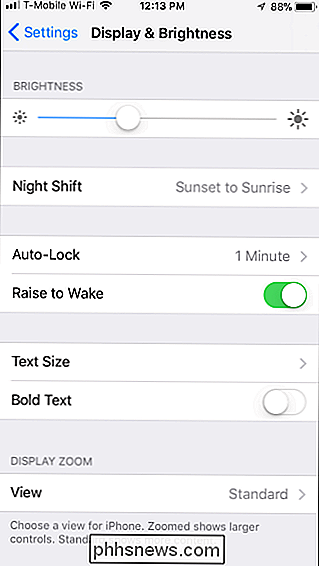
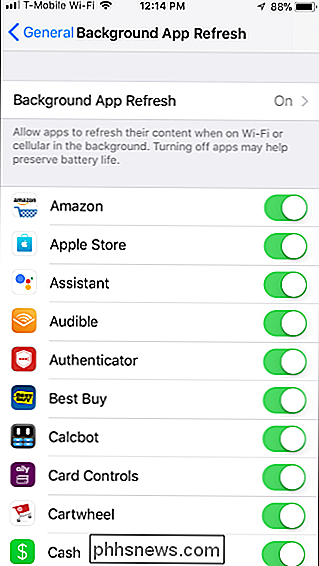
VERWANDT: Kurztipp: Platzieren Sie Ihr iPhone mit dem Gesicht nach unten, um die Akkulaufzeit zu verlängern
Hier ist ein Bonustipp: Die Anzeige Ihres iPhones leuchtet nicht auf, wenn Benachrichtigungen empfangen werden, wenn sie verdeckt auf einem Tisch oder Tisch liegen. Platzieren Sie Ihr iPhone mit der Vorderseite nach unten, um Akkustrom zu sparen, und verhindern Sie, dass das Display eingeschaltet wird, wenn Sie nicht möchten, dass Benachrichtigungen zu einem bestimmten Zeitpunkt angezeigt werden.
Bildnachweis: Karlis Dambrans auf Flickr

So richten Sie Ihren eigenen Discord Chat-Server ein
Discord ist eine ausgezeichnete, kostenlose Chat-Anwendung, die für Spieler entwickelt wurde, aber für jeden nützlich ist. Es kommt mit Slack-Stil Text-Chat, Gruppen-Voice-Chat-Kanäle und viele Tools, um Ihre Benutzer zu verwalten. Es ist ein großartiges Werkzeug, um eine Gemeinschaft zusammen zu bringen oder mit Freunden zu reden, während Sie Spiele spielen.

Einkaufen im Apple Store ohne Kasse
Wenn Sie einen Apple Store in der Hoffnung besuchen, ein neues iPhone, iPad oder MacBook zu kaufen, müssen Sie mit einem Apple sprechen Angestellter, da alle teuren Produkte in der Rückseite behalten werden. Wenn es sich jedoch nur um ein Zubehörteil handelt, können Sie es kaufen, ohne tatsächlich mit jemandem zu interagieren.



